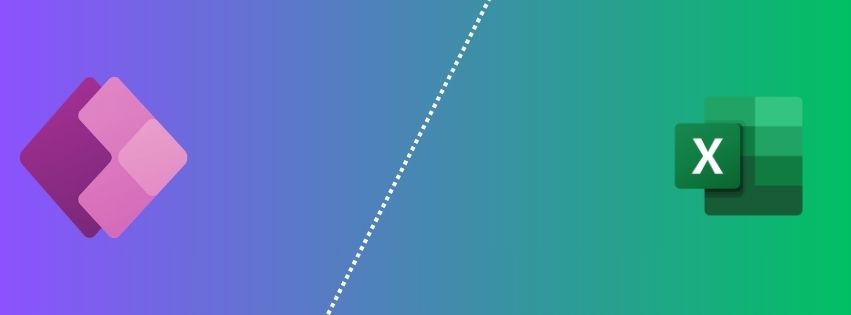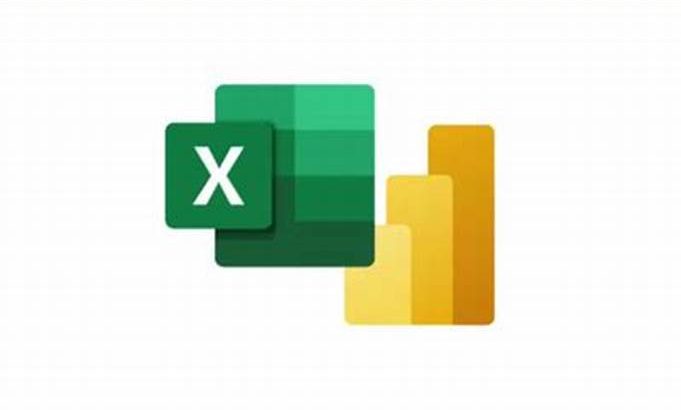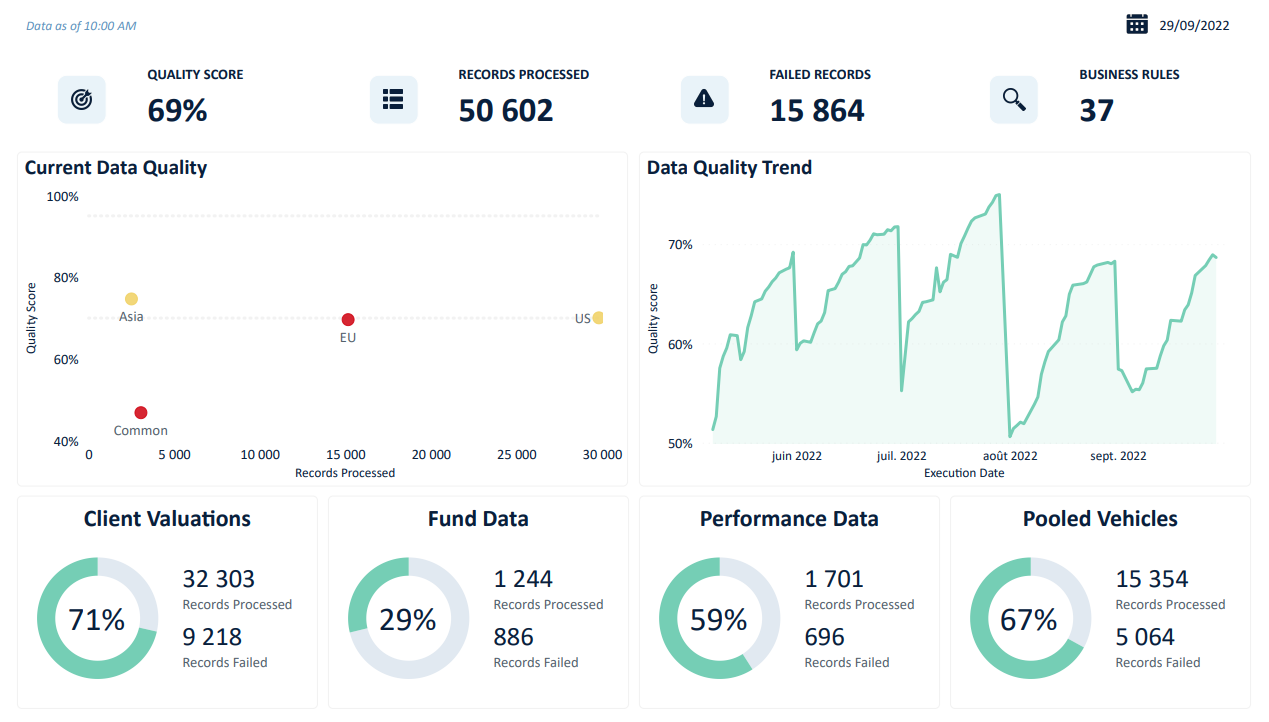
Comment suivre vos KPIs avec Power BI ?
Un KPI (Key Performance Indicator, en français : indicateur clé de performance) est un indicateur chiffré qui permet d’évaluer l’atteinte d’un objectif. Certains KPIs sont génériques (exemples : chiffre d’affaires, résultat net, volume de ventes etc.) tandis que d’autres sont propres à l’activité de l’entreprise (exemples : taux de rendement interne (TRI), cash-on-cash (CoC) dans le secteur immobilier).
Dans les tableaux de bord, les KPIs sont souvent présentés de manière à permettre des comparaisons i) à un scénario de référence (exemples : année précédente, budget) et ii) à un autre département ou une autre activité de l’entreprise. Cette lecture comparée facilite la définition d’actions à mettre en œuvre pour atteindre les objectifs fixés.
Les KPIs sont de nos jours omniprésents en entreprise et font partie intégrante du pilotage stratégique d’une activité. A ce titre, ils doivent pouvoir être consultés régulièrement – individuellement ou en équipe à l’occasion de points d’avancement – et partagés aux parties prenantes. Power BI est une solution appropriée pour suivre les KPIs car elle permet de les visualiser aisément et de gérer efficacement le partage de cette information.
Cet article vous présente les erreurs à éviter et les bonnes pratiques à mettre en place lorsque vous créez vos KPIs sur Power BI. Cet article ne traite pas de la pertinence de la définition d’un KPI : il explique plutôt comment Power BI peut vous permettre de les suivre plus efficacement.
Les erreurs à éviter pour suivre ses KPIs sur Power BI
Pour présenter des KPIs sur Power BI, quelques éléments doivent être pris en considération :
- Eviter le surnombre : mieux vaut disposer d’un nombre réduit de KPIs, bien définis, clairs et percutants plutôt que d’une multitude dans laquelle le visionneur risque de se perdre.
- Eviter la surcharge : l’aspect visuel des KPIs n’est pas accessoire, bien au contraire. L’information clé à retenir ne doit pas se fondre dans la masse des données complémentaires affichées.
- Par exemple, il n’est pas utile de présenter l’évolution d’une variable par rapport aux trois dernières années d’exercice. Il convient plutôt de déterminer quelle est l’année de référence à laquelle il est pertinent de rapprocher les montants actuels.
- Choisir un visuel adapté : les natures de KPIs sont différentes (pourcentage d’évolution, taux d’avancement, valeur …) donc les visuels sélectionnés pour les afficher doivent également l’être, et mettre en avant la singularité du KPI présenté. Pour vous aider à faire le bon choix, vous trouverez via ce lien un catalogue des visuels disponibles, classés par catégorie d’information (https://www.sqlbi.com/ref/power-bi-visuals-reference/).
- Par exemple, la jauge est le visuel approprié pour présenter l’atteinte d’un objectif, là où le visuel de carte est plutôt destiné à présenter une valeur (par exemple, un chiffre d’affaires ou un volume de ventes).
Exemple de visuel de type “jauge”
Exemples de visuels de type “carte”
Les bonnes pratiques pour suivre ses KPIs sur Power BI
Une fois ce double travail de définition réalisé – définition du KPI et définition du visuel adapté – et les premiers écueils évités, voici quelques bonnes pratiques à mettre en œuvre afin que la revue des KPIs sur Power BI soit la plus percutante possible :
- Mettre en évidence le message : les KPIs sont souvent les premières données chiffrées auxquelles accède l’utilisateur. Le message doit donc être transmis sans ambiguïté. Pour cela, il peut être utile de :
- s’appuyer sur les couleurs et leur signification symbolique : rouge pour un objectif atteint à moins de 50%, orange à moins de 75% et vert sinon
- mettre en avant les tendances en ajoutant des “+” ou “-” aux évolutions (en % ou en valeur absolue)
- épurer le visuel : supprimer les légendes inutiles (le visuel doit être autoporteur), les titres à rallonges ainsi que les étiquettes de données superflues
- Organiser les pages : les KPIs sur Power BI ont leur place sur plusieurs pages du rapport mais remplissent alors des fonctions différentes. L’organisation classique d’un rapport devrait permettre de :
- dédier une page à la présentation des KPIs (page Overview/Data Summary) : cette page n’a pas vocation à fournir des analyses approfondies aux utilisateurs. Elle offre seulement une vision des grandes masses de l’activité via les KPIs. Point d’entrée privilégié dans le rapport, elle fournit à l’utilisateur une navigation facilitée et les oriente vers les pages de détails. Des filtres peuvent toutefois être ajoutés dans le panneau dédié afin de filtrer les résultats des KPIs selon des axes d’analyse (géographie, marque, catégorie de produit etc.)
- faire un rappel des KPIs dans les pages de détail : ce rappel est utile car il permet à l’utilisateur de conserver un référentiel de lecture “macro” lorsqu’il consulte les analyses détaillées. Le rappel des KPIs doit plutôt se faire en haut de la page (le niveau de détail s’accroît en descendant dans la page). Les visuels présentés dans le détail doivent par la suite permettre de comprendre les valeurs des KPIs. Il pourra s’agir d’une déclinaison de ceux-ci par axes d’analyse (pour identifier les meilleurs et les moins bons contributeurs) ou de mesures complémentaires.
Exemple de page d’Overview : les 4 visuels en anneau en bas de la page permettent également d’accéder à des pages de détails.
- Partager l’information : un des atouts de Power BI (parmi de nombreux autres, listés dans cet article : Excel vs Power BI : Comment choisir ? ) réside dans l’accessibilité des données. Les rapports peuvent être partagés à de nombreux utilisateurs tout en garantissant un accès différencié aux données par la mise en place d’une “sécurité à la ligne” (RLS : Row Level Security). Les rapports peuvent, en outre, être consultés sur tout type de support (PC, tablette, mobile).
Conclusion
Power BI est probablement la solution la plus adaptée pour suivre l’état de ses KPIs. Elle permet une visualisation élégante et percutante des indicateurs et offre à l’utilisateur la possibilité d’interagir avec les données disponibles. Les KPIs sont accessibles sur tout support et leur valeur est régulièrement mise à jour. A ce titre, ils constituent un outil d’incitation pour ceux qui les consultent.